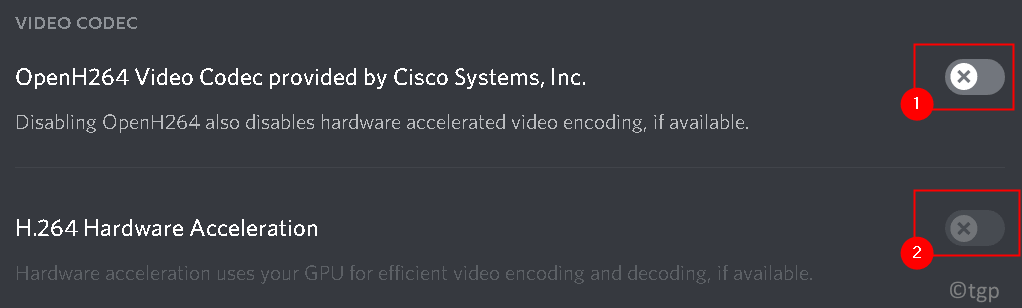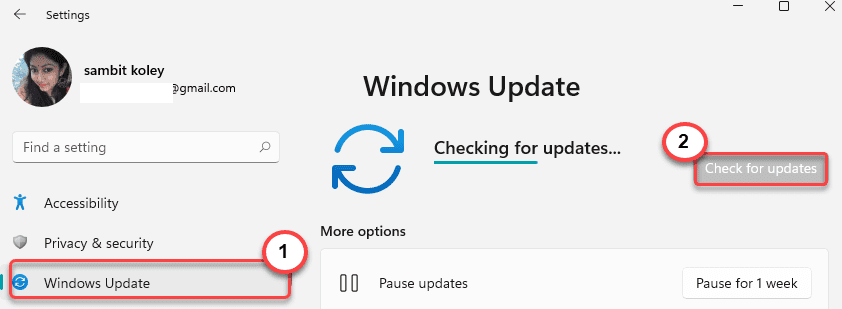Заощаджує час програмне та апаратне забезпечення, що допомагає 200 мільйонам користувачів щороку. Посібник із порадами, новинами та підказками щодо покращення технічного життя.
Налаштування Windows 10 VPN з PS4 (дротовим)

- Підпишіться на План підписки на PIA.
- Завантажте та встановіть PIA для Windows 10.
- Підключіться до сервера PIA VPN.

- Підключіть Windows 10 та PS4 за допомогою кабелю Ethernet.
- Клацніть правою кнопкою миші Почніть і перейдіть до Мережеві підключення.
- Клацніть Змініть параметри адаптера.
- Клацніть правою кнопкою миші з'єднання PIA та перейдіть до Властивості.

- Переключіться на Спільний доступ вкладку.
- Увімкнути Дозволити іншим користувачам мережі підключатися через Інтернет-з’єднання цього комп’ютера.
- Встановити Підключення до домашньої мережі до вашого Ethernet-з'єднання.

- У головному меню PS4 виберіть Налаштування.
- Йти до Мережа > Налаштування підключення до Інтернету.
- Виберіть Використовуйте LAN-кабель > Легко.
Спільний доступ до з’єднання Windows 10 VPN із PS4 через кабель Ethernet - найкращий варіант. Ви можете легко переключити VPN-сервери з настільного клієнта та керувати різними ігровими функціями, такими як рідна
переадресація портів, DNS-сервери, протокол VPN, режим шифрування та проксі-сервер.Єдиним недоліком є те, що під час гри на PS4 через VPN ви повинні тримати ПК ПК з Windows 10 увімкненим, а також тримати його так близько, наскільки це дозволяє кабель локальної мережі.
Налаштування Windows 10 VPN з PS4 (бездротовий)

- Біжи Командний рядок як адміністратор*.
- Вставте це, щоб створити розміщену мережу**:
netsh wlan встановити режим хостингової мережі = дозволити ssid = ключ підключення = Пароль - Замінити ConnectionName і Пароль з тим, що ти хочеш.
- Вставте це, щоб запустити розміщену мережу ***:
netsh wlan почати розміщеннямережі
- Підпишіться на План підписки на PIA.
- Завантажте та встановіть PIA.
- Підключіться до сервера PIA VPN.

- Клацніть правою кнопкою миші Почніть і перейти до Мережеві підключення.
- Клацніть Змініть параметри адаптера.
- Клацніть правою кнопкою миші з'єднання PIA та виберіть Властивості.

- Переключіться на Спільний доступ вкладку.
- Увімкнути Дозволити іншим користувачам мережі підключатися через Інтернет-з’єднання цього комп’ютера.
- Встановити Підключення до домашньої мережі до з'єднання, створеного віртуальним адаптером, розміщеним у мережі Microsoft.

- У головному меню PS4 виберіть Налаштування.
- Йти до Мережа > Налаштування підключення до Інтернету.
- Виберіть Використовуйте Wi-Fi > Легко.
- Виберіть свою мережу Wi-Fi і введіть пароль.
*Якщо ви не може запустити командний рядок як адміністратор, перегляньте наші швидкі виправлення.
**Ви можете перевірити, чи підтримує ваш ПК з ОС Windows 10 розміщені мережі драйвери шоу netsh wlan - -.
***Якщо розміщена мережа не може запуститися, обов’язково діагностуйте та усуньте проблему.
Бездротовий варіант є кращим, коли у вас немає можливості підключити кабель Ethernet до ПК з Windows 10 та PS4. Крім того, вам не потрібно тримати ігрову консоль і робочий стіл близько один до одного, поки маршрутизатор знаходиться поруч.
Однак ваш ПК з Windows 10 повинен підтримувати розміщені мережі, щоб це могло працювати. Якщо ваша карта Wi-Fi занадто стара, вам доведеться придбайте новий адаптер Wi-Fi.
Крім того, з’єднання Wi-Fi не настільки стабільні, як з’єднання Ethernet, що є величезною вимогою для онлайн-ігор PS4.
Налаштуйте розумні DNS-сервери на PS4

- Підпишіться на План підписки на CyberGhost VPN.
- Увійдіть у свій обліковий запис CyberGhost VPN у веб-браузері.
- Додайте свою IP-адресу до білого списку Smart DNS.
- Скопіюйте основні та додаткові адреси DNS-серверів.
- У головному меню PS4 перейдіть до Налаштування > Мережа > Налаштування підключення до Інтернету.

- Виберіть кабель Wi-Fi або LAN, залежно від того, як PS4 підключається до мережі.
- Вибирайте На замовлення режимі.
- Встановити Налаштування IP-адреси до Автоматичний.
- Встановити Ім'я хоста DHCP до Не вказуйте.
- В Налаштування DNS, виберіть Вручну.
- Введіть основний і вторинний DNS-сервери з CyberGhost VPN.
Налаштування ексклюзивних DNS-серверів, наданих VPN-клієнтом на PS4, є прекрасним способом уникаючи геоблоків та доступ до вмісту з обмеженим вмістом у веб-браузері. Ви можете розблокувати каталоги Netflix з інших регіонів, спостерігати за Hulu або BBC iPlayer, якщо він недоступний у вашій країні тощо.
Крім того, якість потокової передачі та швидкість з'єднання повинні бути кращими, оскільки цей метод не використовує шифрування. З мінусів це не може захистити вас від DDoS-атак, тому вам доведеться покладатися на функції безпеки вашого маршрутизатора.
Налаштуйте VPN на маршрутизаторі

- Увійдіть у свій панель адміністратора маршрутизатора.
- Перевірте, чи підтримує ваш маршрутизатор режим клієнта VPN.

- Підпишіться на План підписки на PIA.
- Знайдіть область клієнта VPN на мікропрограмі вашого маршрутизатора.
- Вкажіть облікові дані облікового запису PIA.
- У головному меню PS4 перейдіть до Налаштування.

- Йти до Мережа > Налаштування підключення до Інтернету.
- Вибирайте Використовуйте Wi-Fi > Легко.
- Виберіть домашню мережу Wi-Fi.
Встановлення клієнта VPN на рівні маршрутизатора - чудовий спосіб захистити пристрої всього домогосподарства. Це перенаправляє мережевий трафік через сервери VPN для всіх підключених пристроїв.
Це означає, що кожен, хто підключений до вашого Wi-Fi, може приховати свою IP-адресу і геолокацію, розблокувати потокові служби, перемогти цензуру, зменшити їх пінг під час ігор тощо.
Однак ваш маршрутизатор повинен підтримувати режим клієнта VPN, щоб це працювало (режим сервера VPN - це зовсім інше).
В іншому випадку вам доведеться встановити нову прошивку на маршрутизаторі, яка дозволяє підключення клієнтів VPN, але лише якщо ваш маршрутизатор дозволяє налаштувати власну прошивку, таку як DD-WRT, Tomato або OpenWRT (безкоштовно та відкрите джерело).
Іншим рішенням є придбання попередньо прошитого маршрутизатора з готовим до роботи VPN-клієнтом, але це може обернутися дорогим випробуванням. Перевірте найкращі маршрутизатори VPN для ігор.
Які найкращі VPN для PS4?

Створено Kape Technologies, Приватний доступ до Інтернету (PIA) - найкраща VPN для вашого PlayStation 4. Він має величезну мережу серверів VPN: понад 3300 у 48 країнах. Ви можете використовувати його для опустити пінг в онлайн-іграх.
Крім того, PIA підтримує протоколи OpenVPN та WireGuard із шифруванням до 256 біт. Він також поставляється з переадресація портів, розділене тунелювання, перемикач вимкнення, а також статичні та динамічні IP-адреси.
Інструмент дозволяє одночасно підключати 10 пристроїв. Або ви можете легко налаштувати VPN-клієнт на своєму маршрутизаторі, використовуючи OpenVPN, оскільки підключення маршрутизатора вважається лише одним. Крім того, PIA є найкраща VPN для ноутбуків Windows 10.
Що ще ви повинні знати про PIA:
- Сувора політика заборони лісозаготівлі
- Відсутність витоків IP або DNS
- Цілодобова підтримка чату
- 30-денна гарантія повернення грошей (без безкоштовної пробної версії)

Приватний доступ до Інтернету
Використовуйте цю швидку та безпечну VPN для покращення ігрового досвіду PS4.
Купити це зараз

Належить Kape Technologies, VPN CyberGhost - найкраща безкоштовна VPN для PS4, оскільки вона пропонує безкоштовну пробну версію для Windows та Mac. Він має найширше охоплення серверів у цьому списку: понад 6500 у 89 країнах.
Ви можете використовувати CyberGhost VPN для захисту вашого Інтернет-з'єднання за допомогою 256-бітного шифрування OpenVPN. Або, якщо ви хочете пропустити частину шифрування, ви можете налаштувати її Smart DNS-сервери на своєму PlayStation 4 для легкого доступу до геоблокованого вмісту.
CyberGhost VPN має захист від витоку DNS, режим спліт-тунелювання, надійні мережі Wi-Fi та перемикач вбивства. Він підтримує 7 одночасних пристроїв, а також може бути встановлений на маршрутизаторах.
Що ще ви повинні знати про CyberGhost VPN:
- Політика конфіденційності без реєстрації
- Відсутність витоків IP або DNS
- Цілодобова підтримка чату
- Гарантія повернення грошей до 45 днів
- Одноденна безкоштовна пробна версія для Windows та macOS
- 7-денна безкоштовна пробна версія для Android та iOS

VPN CyberGhost
Налаштуйте цю VPN на своєму PS4, щоб насолоджуватися необмеженою потоковою передачею та кращими іграми.
Купити це зараз

Зроблено Tefincom & Co., NordVPN - одне з найбезпечніших рішень для віртуальних приватних мереж у цій галузі та ідеально підходить для користувачів PS4. Він охоплює понад 5100 серверів, розподілених у 59 різних країнах.
NordVPN використовує OpenVPN для захисту даних і робить акцент на безпеці. На додаток до звичайних VPN-серверів, він має Double VPN, Onion-over-VPN, затуманені та P2P-сервери, а також виділені IP-сервери.
Плюс, цей VPN може захистити ваш від вірусів завдяки блокуванню шкідливих програм для веб-браузерів під назвою CyberSec. NordVPN сумісний з усіма основними пристроями і може одночасно захистити до 6 пристроїв. Ви також можете налаштувати його на своєму маршрутизаторі або налаштувати його Smart DNS-сервери на своєму PlayStation 4.
Що ще ви повинні знати про NordVPN:
- Немає ідентифікаційних журналів
- Відсутність витоків IP або DNS
- Цілодобова підтримка чату
- 30-денна гарантія повернення грошей (без безкоштовної пробної версії)

NordVPN
Захистіть свій PS4 від хакерів, звернувшись до цієї надбезпечної VPN.
Купити це зараз

Розроблено Surfshark LTD, Surfshark є популярним вибором серед користувачів, які віддають перевагу бюджетному додатку, який забезпечує найкращий захист VPN для PS4. Він має понад 1700 VPN-серверів у понад 63 країнах, кожен захищений приватним DNS.
Ви можете використовувати Surfshark для захисту будь-якої кількості побутових пристроїв, тому вам не потрібно встановлювати його на своєму маршрутизаторі для більш одночасного підключення. Але ви все ще можете встановити профіль OpenVPN для спільного використання VPN-з'єднання зі своїм PS4.
Surfshark має OpenVPN та WireGuard, затуманені та багатохоп-сервери VPN, режим розділеного тунелювання та перемикач вбивства. Ви також можете налаштувати його розумні DNS-сервери на своєму PlayStation 4.
Що ще ви повинні знати про Surfshark:
- Немає журналів відстеження
- Відсутність витоків IP або DNS
- Цілодобова підтримка чату та електронної пошти
- 30-денна гарантія повернення грошей
- 7-денна безкоштовна пробна версія для Android та iOS

Surfshark
Налаштуйте цей недорогий VPN на PlayStation 4 для безпечного та швидкісного з’єднання.
Купити це зараз

Зроблено Експрес VPN International LTD, ExpressVPN є одним із найшвидші VPN для потокового передавання, і ви можете використовувати його, щоб поділитися своїм з’єднанням VPN із PS4. Також можливо налаштувати параметри ExpressVPN Smart DNS на PlayStation 4, а також встановити VPN-клієнт на рівні маршрутизатора.
Послуга охоплює понад 3000 серверів VPN у 160 місцях та 94 країнах. Він використовує OpenVPN для шифрування вашого трафіку, а також має функцію перемикача вбивства та функції розділеного тунелювання. Плюс, ExpressVPN працює в Китаї.
Що ще ви повинні знати про ExpressVPN:
- Політика заборони реєстрації
- Відсутність витоків IP або DNS
- Цілодобова підтримка чату
- 30-денна гарантія повернення грошей
- 7-денна безкоштовна пробна версія для Android та iOS

ExpressVPN
Налаштуйте цю потужну VPN на PlayStation 4, щоб зменшити пінг в онлайн-іграх.
Купити це зараз
На закінчення ви все ще можете налаштувати VPN на PS4, навіть якщо ігрова консоль не має власної підтримки VPN.
Все зводиться до вибору найкращого сценарію: спільного використання Windows 10 VPN-з'єднання в дротовому або бездротовому режимі режиму, налаштування параметрів Smart DNS на PlayStation 4 без шифрування або встановлення VPN на маршрутизаторі рівень.
Використовуючи одну з 5 найкращих мереж VPN для PS4, які ми описали вище, ви значно покращите свої ігри досвід, додавши більше безпеки, усунувши відставання та отримавши доступ до ексклюзивних ігрових угод, доступних для інших регіонах.
© Copyright Windows Report 2021. Не пов'язано з Microsoft